
思考支援:雑誌連載の内容:第15回 |
アプリケーション、Finderを問わず、いろいろな場面で頻繁に使う「検索」機能。それなりに工夫がこらされているが、根本的な問題を解決してはくれない。情報中心システムなら、どのような使いやすさが提供できるのだろうか。
今回は、目的の情報を検索する方法について述べる。オブジェクト指向OSまでの検索機能は、情報作業の手助けという面で、非常にレベルが低い。しかし、情報中心システムでは、情報作業を十分に分析して、より使いやすい形で検索機能を組み込む。背景にあるのは、情報を中心に考える設計思想だ。
コンピュータが便利になるほど、扱う情報は急激に増える。入力するデータの数が増加するために問題となってくるのが、目的のデータを探し出すのが難しいということだ。たとえ自分で作成したデータであっても、時間がたってしまうと、どこに保存したのか忘れてしまい、見つけるのに時間がかかる。将来のコンピュータでは、より多くのデータを扱うから、検索機能が今より何倍も重要となる。
ファイル名による検索とか、アプリケーション内の検索機能のように、単純なデータの検索しか思いつかないのは、現在のコンピュータが当たり前だと考えているからだ。つまり、データの検索について深く考えていないということだ。
今後の検索機能で重要なのは、どんな状況で何のために検索するかを深く分析することである。コンピュータが情報作業環境の実現ツールである点を、忘れてはならない。情報作業のいろいろな状況を検討し、必要な検索機能を洗い出すことが求められる。
既存OSやオブジェクト指向OSでは、ソフトウェア技術ばかり追いかけて、情報作業をほとんど分析しないため、有効な検索機能を持つことはできないでいる。逆に情報中心システムでは、情報作業を重視した検索機能を備える(表1)。その差は、情報作業のしやすさとして現れ、無駄な作業を減らしてくれる。
表1、情報中心システムの検索機能を、既存OSやオブジェクト指向OSと比較した結果。検索の種類だけでなく、検索できる項目や検索対象の豊富さなどに大きな差がある
OSの進歩 =================>
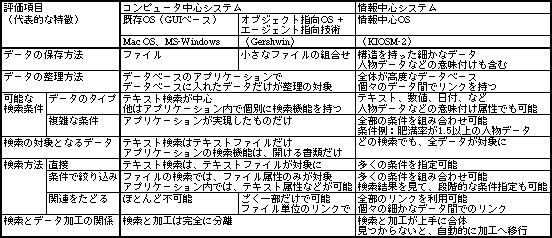
「単純なデータの検索しか思いつかないのは、
現在のコンピュータが当たり前だと考えているからだ。
つまり、データの検索について深く考えていないということだ」
既存システムの検索機能だけを見ていると、検索というのはデータを直接見付け出すことだと、勘違いしがちだ。しかし、情報作業環境として考えるなら、検索機能は「目的のデータへたどり着くための方法」と定義できる。この視点こそが最も重要であり、必要な機能を選ぶための基礎となる。たどり着くための方法は、いろいろな情報作業の状況に対応しなければならず、複数の検索方法を備えることが求められる。
今後のシステムに必要な検索方法として、「直接、絞り込み、関連たどり」の3つを考えてみた。これら全部を備えると、より多くの状況でデータが見つけやすくなる。
本連載の第8回で述べたように、情報中心システムの発想の1つは、ユーザーがデータを整理しないですませることだ。必要なときに必要なデータだけが見える仕組みを実現すれば、ユーザーが整理する手間を最小限に抑えられる。このような環境の実現には、検索機能の充実が欠かせない。ところが、いくら整理機能を強化しても、すべての用途を満足するまでには達しない。整理機能でカバーできない部分を解消するのが、幅広い検索機能であり、目的のデータへたどり着くための手段を提供する。このような理由があるので、情報作業環境にとって、検索機能は重要なのだ。
前述した3つの検索方法を、各OSで比較しながら、順番に見ていこう。
最も単純なのが直接検索だ。既存OSでは、ファイル名やファイル形式によるファイル検索や、アプリケーション内での文字列検索などが該当する。情報中心システムでは、テキストなどの値を検索するよりは、意味づけの名前による検索が中心になる。人物データとか、資本金とか、値が意味する項目名での検索を多用する。こちらのほうが作業目的に合っているし、便利で簡単だからだ。直接検索といっても、まったく異なる機能といえる。
直接検索でもう1つ重要なのは、検索対象である。既存OSやオブジェクト指向OSでは、ファイル中心の仕組みなので、ファイル内の検索はアプリケーションが担当する。どのアプリケーションでも、検索できるのは自分が開ける書類だけに限られる。また、ファイルの検索でも、ファイルの中身を見て検索することはできない。唯一の例外はテキストファイルだが、ワープロソフトの多くが独自フォーマットを採用している現状では、一括検索の対象外となる。このように、直接検索ができるといっても、限定した機能でしかない。
ところが情報中心システムでは、どんな検索でも全データが対象となる。数値や日付なども個々のデータとして保存しているからだ。それに意味づけ情報が加わっているため、意味づけ名称での検索も、全データが対象となる。
どのOSでも直接検索はできるが、その質には大きな差がある。検索対象となるデータの制限と、検索で使用できる属性の種類が、おもな違いだ。
2番目の絞り込み検索は、複数の検索条件を指定して、該当するデータを見つける機能だ。
絞り込み検索を利用する場合、最初の段階では条件が明確でないことも多い。たとえば、ある人物を探す場合、最初は人物データで検索してみる。入力してある人数が少なければ、少しスクロールするだけで目的の人物が見つかるだろう。しかし、人数が多ければ、さらに条件を加えて検索を続ける。また、指定した条件が悪いと思えば、条件の一部を解除する。このように、検索結果を見ながら条件を変えて、試行錯誤しながら検索できることが必要だ。
既存OSの1つであるMac OSでは、ファイル属性の種類が多いので、複数の条件を指定できる。しかし、ファイルの中身に関する条件は指定できないので、ほとんど役に立たない。オブジェクト指向OSでも、ファイルが中心となるため同様だ。
情報中心システムでは、細かな単位でデータを持つので、かなり多くの条件が指定できる。男性で年齢が16歳以上の人物データという具合に、複数の条件を組み合わせて使える。条件を満たしたデータは、総件数と各データの代表的な項目を一覧表形式で表示する。何が代表的な項目かは、知識ベースを参照して調べる。人物データなら、氏名や年齢などの項目が選ばれる。また、抽出条件として指定した項目は、優先的に表示する。
「Mac OSでは、ファイル属性の種類が多いので、
複数の条件を指定できる。しかし、ファイルの中身に
関する条件は指定できないので、ほとんど役に立たない」
関係たどり検索は、個々のデータのリンクをたどりながら、別なデータへと表示を切り替える機能だ。目的のデータの名前や形式などが明確にわからない場合、関連のありそうなデータをたどりながら見つけるときに役立つ。
この機能を実現するには、データの細かなリンク情報が必要だ。既存OSでは、ファイルが単位なので、細かなリンクは持てない。ただし、オブジェクト指向OSでは、小さなファイルのリンクが可能なので、少しは実現できる。もちろん、ファイル単位でしかリンクが持てないので、役に立つ範囲は極端に狭い。
情報中心システムでは、細かなデータとリンクの集まりが基本である。構造体データもリンクの一種で、知識ベースを参照しながらリンクを自動生成する。また、データベースのデータを自動生成する仕組みなどにより、多くのリンクが手間をかけずにつくれる。リンク作成の基盤が整っているので、数多くのリンク情報を持つ結果になる。
関連する情報の表示は、おもに2つの方法で実現する。最初の1つは、個別データの表示方法だ。一覧表としてデータを表示したとき、個々のデータを詳しく見たいことがある。詳細表示機能は、選択したデータの細かな情報を表示する役目を持つ(図1)。詳細表示機能には、前後のデータの表示へ切り替えるボタンも加える。データベースの次のレコードへ移動するように、一覧表が2次元の表のこともあるので、前後左右の4ボタンで、表示データを切り替える。
図1、一覧表内の1つの項目を選び、その詳細を表示する機能。一覧表に含まれるデータの、より詳しい内容を見たいときに用いる。詳細表示内でも、項目を選択する機能や、リンク先を呼び出す機能がある

もう1つはリンク一覧表示機能で、選択したデータが持っているリンクを一覧で表示し、次に呼び出すデータを選ばせる(図2)。リンクの数が多いときは、スクロールして選べるように表示したり、リンク先の抽出条件を指定する。人物データのリンク先としては、勤務先や所属している会などがある。もしデータ整理用のデータベースに登録してあるデータなら、そのデータベースもリンク対象の1つとして表示する。リンクの相手を全部拾い出すことで、関連する情報からたどれる道を多く提供する。
図2、一覧表内の1つの項目を選択して、それにリンクしてある先を表示する機能。リンク先を呼び出す機能を備える。図1の表示と共通するリンク先は、人物データ側からリンクしている相手だけ。こちらの表示では、相手側からリンクされているものも表示する

情報中心システムでは、複数の検索機能を備えているため、状況に応じて上手に組み合わせて使える。できるだけ自然に利用するためには、システムへの加え方が重要となる。情報中心システムでは、検索機能の加え方も、他のOSとは大きく異なる。
既存OSやオブジェクト指向OSでは、各ソフトに検索機能が付属している。しかし、情報中心システムの検索機能は、検索機能は独立していない。情報作業を進める流れの中に溶け込ませ、検索機能として切り分けることはしない。情報作業上の部分的な機能として、より自然な形で加え、情報作業のスムーズな流れを目指す。
意味づけ名による直接検索機能は、Object First機能の基本機能として組み込まれる。最終的に得たいデータの意味づけ名を指定して、それをもとに作業を進めるからだ。
既存OSで多用している値による直接検索機能は、情報中心システムでは、文章を編集するとき以外は使わない。数値や日付の値を検索するときは、絞り込み検索のほうを用いるからだ。文章の編集作業でも、用語統一などの目的では用いない。専用の用語統一ツールとして実現したほうが、使いやすいためだ。値による直接検索はあるものの、あまり使わない。
絞り込み検索機能は、一覧表などに表示するデータの抽出条件を指定する機能だ。そのため、抽出条件設定という名前でシステムに加える。抽出条件の設定なので、何のデータが抽出対象となり、どんな抽出条件を加えるのかを指定する。たとえば、人物データが抽出対象で、年齢が20歳以上で性別は男性という2つが抽出条件になる。抽出対象も抽出条件の1つと考えている。そして、これが意味づけ名による直接検索機能に相当する。つまり、抽出条件設定は、直接検索機能の一部と絞り込み検索機能を含んでいる。
関係たどり検索は、リンクの相手を呼び出す機能なので、リンク先呼び出し機能としてシステムに加える。これは、検索機能ではなく呼び出し機能として見えるが、それでかまわない。機能の切り分けは明確でないし、実現する内容のほうが重要だからだ。
検索機能も含めて、情報中心システムの全体像をもう一度整理してみよう(図3)。ユーザーが入力したデータや、外部から取り込んだデータは、一般データとして保存する。その中では、個々のリンクつきデータが中心となる。加えて、個々のデータを整理するためのデータもあり、個々のデータにリンクする形で保存してある。データベース、シナリオ、一覧表などの整理データがある。
図3、情報中心システムの代表的な機能を、簡略化して表現した構成図。抽出条件の設定や表現方法の変更など、ソフトを操作する機能ではなく、情報作業の基本となる機能が並ぶ
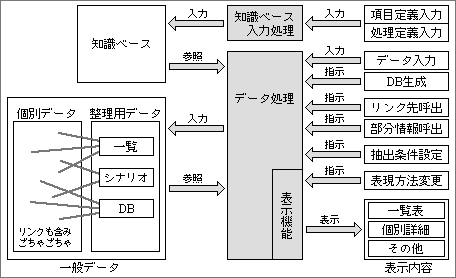
機能のほうでは、抽出条件の設定で表示したい内容を選び、表示機能が自動生成する。データの加工方法は内部的に自動で選ぶので、通常は指定する必要がない。もし同じデータの加工方法が複数ある場合でも、どちらかを自動的に選ぶ。どちらを選んだかは、処理途中でも調べられるので、必要なら切り替えてもかまわない。
表示した内容の表現方法が気に入らなければ、あとから手動で変更する。変更した結果を学習するので、次からは新しい表現方法が最初に採用される。
表示したデータに関係するデータを見たいときは、リンク先呼び出し機能を用いて、リンク先のデータを表示させる。このときも、表示機能が最適な表現方法を自動で選ぶ。関係たどり検索と一緒に、表示機能も動いているわけだ。このように、検索機能だけが独立して動くのではなく、表現機能つきの表示機能なども連動して動いている。そのため、リンク先呼び出しで表示した結果でも、表現方法を変更可能であり、さらにリンク先呼び出しを動かすこともできる。
情報中心システムでは、検索機能も、より良い情報作業を実現するための一部として、使いやすいように組み込む。情報を中心に考える設計思想には、その方法が合うからだ。
情報作業の効率化を支える豊富な検索機能 |
